- публикация Amy Shao 19.11.25 Представляем долгожданное обновление VSDC ...
- qqПривет, я Маттеа Уортон, обожаю путешествовать и снимать видео. Три года ...
- published Amy Shao 6/10/25 Наконец, ожидание чего-то нового подошло к к...
- В предновогодней суете так хочется завершить все дела и оставить заботы в у...
Как создать эффект горящей бумаги в VSDC Pro
Новая версия VSDC Pro включает долгожданный эффект горящей бумаги. Чаще всего его используют в качестве эффекта перехода и применяют к статичному изображению, которое плавно разрушается по мере продвижения эффекта. Однако вы можете применить данный переход и для других целей. Например, изменив основной шаблон и цвет эффекта, вместо горения можно добиться замораживания или гниения.
Кроме того, благодаря гибким настройкам, вы можете контролировать «пламя»: его размер, скорость движения, размер выжигаемых отверстий и другие параметры. В этой статье мы покажем, как применить эффект горящей бумаги и настроить его в соответствии с вашими потребностями.
Как добавить переход Paper Burn в VSDC
Для начала импортируйте файл, с которым будете работать, в VSDC и откройте меню Видеоэффекты. Найдите список Переходов и выберите опцию Горящая бумага. В окне настроек положения объекта нажмите ОК.
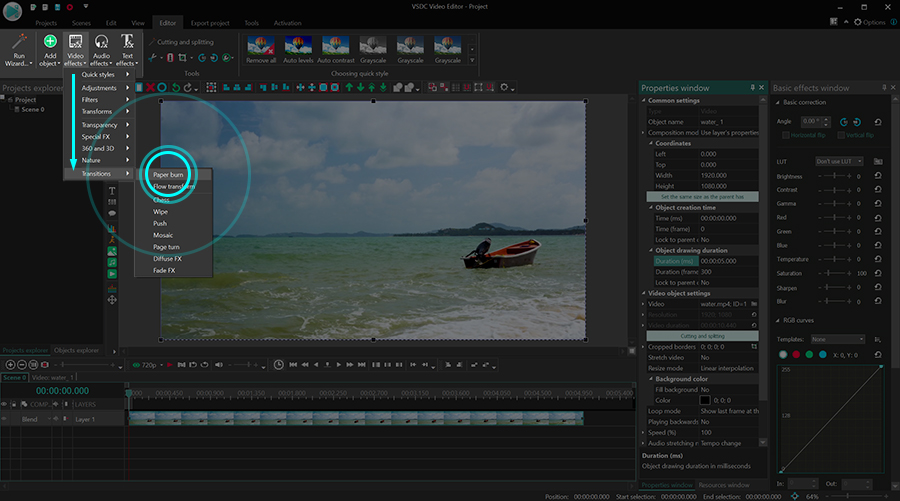
Теперь, когда эффект перехода находится на шкале времени, вы можете перемещать его, изменять его продолжительность и внешний вид с помощью настроек в Окне свойств.
Как настроить эффект горящей бумаги
Дважды щелкните по основному файлу, чтобы открыть вкладку со слоем перехода: Paperburn 1. Затем щелкните по переходу правой кнопкой мыши и выберите Свойства. Окно свойств откроется с правой стороны.
Для данного эффекта доступны три группы настроек: Общие параметры, Параметры корректировки цветов и Параметры эффекта горящей бумаги. Мы подробно рассмотрим каждую группу ниже.
Общие настройки позволяют дать имя слою эффекта, установить точный момент его появления и продолжительность – по секундам или по кадрам.
Параметры корректировки цветов позволяют установить уровень прозрачности перехода. В зависимости от выставленных значений, эффект может быть как полностью непрозрачным, так и полупрозрачным на протяжении всего видео. Вы также можете задать динамическое изменение прозрачности.
Динамическое изменение задаётся с помощью двух параметров Начальное значение и Конечное значение. Первый определяет уровень прозрачности на момент начала перехода; второй определяет уровень прозрачности на момент окончания перехода.
Например, если задать Начальное значение, равное 100% (абсолютное отсутствие прозрачности), а Конечно значение, равное 10% (почти полная прозрачность), переход будет выглядеть следующим образом:
Параметры эффекта горящей бумаги позволяют корректировать цвет пламени, его яркость, размер выжигаемых отверстий и другие параметры. Чтобы иметь представление о том, как это работает, давайте рассмотрим каждый параметр по отдельности.
Шаблон
Как мы уже сказали, по умолчанию данный эффект создает иллюзию горящей бумаги. Однако а настройках есть еще два шаблона: заморозка и гниение.
Изображение
Если исключить файл, к которому вы применяете эффект, он будет выглядеть так, словно горит чистый лист бумаги. Однако, если вы загрузите изображение в настройках эффекта, вместо чистого листа бумаги гореть будет загруженное изображение.
Разница между первым и вторым случаями выглядит так:
Размер отверстий
По мере продвижения эффекта, сцена будет постепенно покрываться прожженными отверстиями. Вы можете установить их размер на начало и конец перехода, используя параметры Начальное значение и Конечное значение. Чем выше значение, тем больше будут прожженные отверстия.
Детализация
Чтобы сделать эффект более реалистичным, вы можете повысить детализацию отрисовки краёв отверстий. Чем выше значение данного параметра, тем более сложной и хаотичной будет форма отверстий. Чем ниже значение данного параметра, тем более простой формы будут отверстия и более гладкими будут их края.
Цвет
Данный параметр определяет цвет внешней зоны пламени. В настройках эффекта вы сможете выбрать цвета как для внешней, так и для внутренней зон – таким образом, пламя будет выглядеть более объёмно.

Интенсивность
Под интенсивностью в данном случае понимается размер пламени. Чаще всего данный параметр используется в динамике, поскольку размер пламени может изменяться с течением времени. Например, так будет выглядеть переход, если вы установите начальное значение интенсивности на 10%, а его конечное значение на 100%.
Яркость
Так же, как и интенсивность пламени, вы можете контролировать его яркость и изменять ее с течением времени. Вот как будет выглядеть переход, если вы установите начальное значение яркости на 10%, а его конечное значение на 100%.
Смещение цвета
Этот параметр позволяет сместить край пламени дальше от прожженных отверстий. Чем выше его значение, тем дальше от края отверстий будет край пламени. Как и большинство параметров, смещение цвета можно установить динамически путем за счёт изменения начального и конечного значений.
Данный параметр настраивается как для внутренней, так и для внешней зоны пламени.
Смещение времени появления эффекта (%)
Тот момент, в который начинается непосредственно процесс горения, можно сместить во времени: ускорить или задержать. Данный параметр может принимать как положительное, так и отрицательное значения. При этом, если вы установили отрицательное значение (например, -50), заметное прожигание бумаги начнется только на середине перехода. Если же выставить положительное значение (например, 50), то к началу перехода половина изображения уже будет выжжена.
Увеличение скорости эффекта (%)
Если вы хотите ускорить эффект, используйте этот параметр. Чем выше его значение, тем быстрее будет процесс горения. Вы также можете динамически повышать или снижать скорость эффекта, используя начальное и конечное значения.
Цвет внутренней зоны и яркость внутренней зоны
Эти параметры позволяют выбрать желаемый цвет и настроить уровень яркости внутренней зоны пламени.
Прозрачные края (внутренняя зона)
Если вы хотите исключить внутреннюю зону пламени из видео, установите нулевое значение для данного параметра. В таком случае, пламя примет цвет, который вы установили ранее, как основной. Если же вы хотите, чтобы внутренняя зона пламени была яркой и плотной, установите значение для данного параметра на 100. Попробуйте вручную регулировать настройки прозрачности, чтобы понять, как меняется внешний вид пламени.
Метод смешивания
Если вы используете загруженное изображение для создания эффекта горения, есть два способа смешать изображение с пламенем: Plus и Overlay. Вот как они выглядят:
Направление
Помимо размера и скорости пламени, вы также можете изменить его направление. В выпадающем меню есть 8 вариантов направлений:
- слева направо
- справа налево
- сверху вниз
- снизу вверх
- от левого верхнего угла к правому нижнему углу
- правый верхний угол в левый нижний угол
- от нижнего левого угла к верхнему правому углу
- от нижнего правого угла до верхнего левого угла
Инверсия времени
Активировав этот параметр, вместо эффекта горящей страницы, вы получите иллюзию восстановления сгоревшей страницы.
Плавное появление
Наконец, если вы хотите, чтобы эффект проявлялся более плавно, вы можете применить параметр Fade-in.
Новый эффект перехода уже доступен в VSDC 6.7
Помимо эффекта горящей бумаги, VSDC 6.7 включает долгожданный эффект преобразования потока, несколько текстовых эффектов и оптимизацию рабочего пространства. Скачайте обновление с нашего официального сайта, а если у вас возникнут вопросы, напишите нам по адресу Этот адрес электронной почты защищен от спам-ботов. У вас должен быть включен JavaScript для просмотра.